Ön távozó személy. Azonnali üzenetküldéshez a hálózaton a népszerű messenger qip-t választotta. Szeretne személyiséget hozzáadni a profiljához? Állítson be magának eredeti avatárt. Hagyja, hogy a beszélgetőpartnerek ne a szokásos qip logót, hanem az Ön által választott képet vagy animációt lássák. Ez nem fog sok időt igénybe venni. De sokáig csodálni fogja az eredményt.
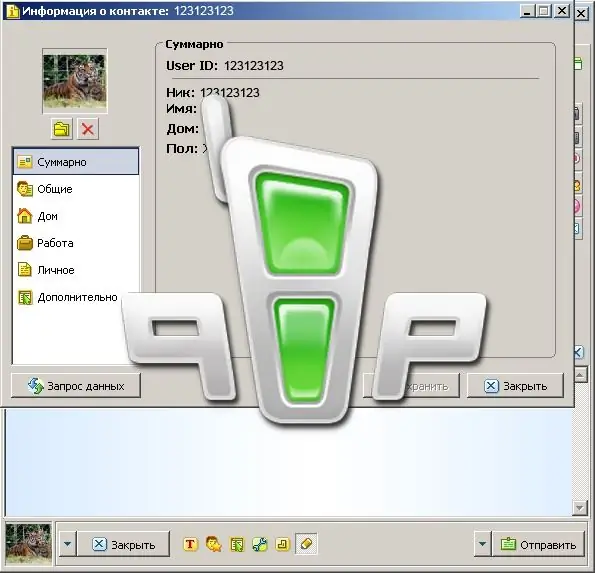
Szükséges
- Qip
- Avatar kép
Utasítás
1. lépés
Futtassa a qip parancsot, és nyisson meg egy ablakot a kapcsolatokkal. Alján van egy hosszú gomb a qip logóval - "Főmenü". Kattints rá.
2. lépés
Egy segédablak jelenik meg előtted. Válassza ki az "Adataim megjelenítése / módosítása" sort a felajánlott listából. Feltéve, hogy több profil van telepítve a számítógépére, a program felajánlja az egyik kiválasztását.
3. lépés
Egy másik ablak jelenik meg a képernyőn - "Kapcsolattartási adatok". Az avatar az ablak bal felső sarkában található. Alapértelmezés szerint ott jelenik meg a szokásos qip logó. Saját kép beállításához kattintson az avatar alatt és bal oldalán található mappa képére.
4. lépés
Egy másik ablak jelenik meg a képernyőn - "Avatar feltöltése". Keressen a számítógépén egy grafikus fájlt, amely az ön avatarja lesz, és adja meg. Ezután kattintson a "Megnyitás" gombra.
5. lépés
Ennek eredményeként saját avatárának kell megjelennie a szokásos qip ikon helyett. Kattintson a "Mentés" gombra, majd a "Bezárás" gombra. Ez minden. Most, a levelezés során beszélgetőpartnere megjelenít egy képet a kiválasztott avatárral. Egyébként a bal alsó sarokban is látni fogja az üzenetek alatt.






